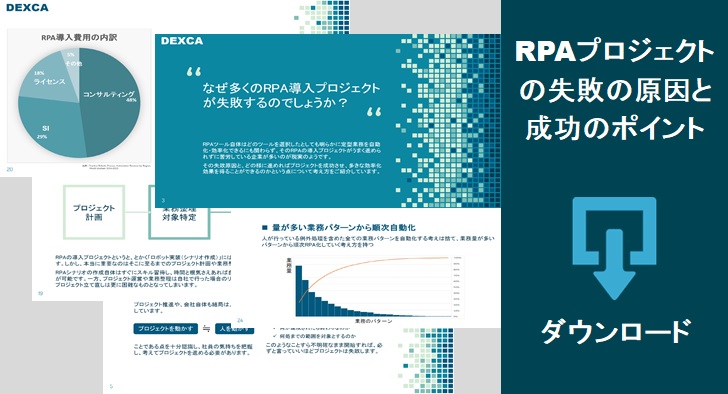※ このページは WinActor 使い方資料の中で、シナリオ作成などにある程度習熟された方が、どの様な部品が揃っているのかを理解・確認する為のものです。 WinActor とはどの様な物かを知りたい方はこちらのメニューからお進み下さい。
※ WinActor の基本的な使い方やシナリオを作成していく上でのTips、ユーザーライブラリに関する解説などのマニュアルはこちら
ライブラリーマニュアル
WinActorをインストールすると、フローチャート画面の左側のパレットエリアにタブで整理されたツール(ノードと言っています)が入った状態となります。
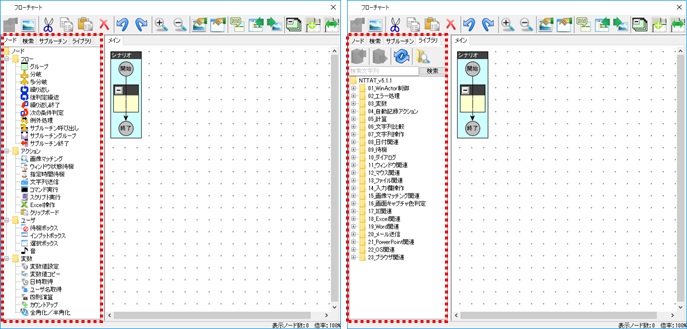
この様な感じで、左側(ノードタブ)に入っている部品類がWinActorの基本的な標準ノードです。右側(ライブラリタブ)は本来、ユーザライブラリを整理していくためのタブになっていますが、ユーザライブラリサンプルとしてある程度汎用的に使えるであろう機能部品を最初からNTT-AT様がサンプルとして準備されたものが入っています。
サンプルではありますが、十分使用できる(むしろ高機能・高速)なものも多いので、これらを使ってシナリオを作成し、更に自社業務に即したある程度まとまった処理単位でライブラリを拡充していって下さい。
ここでは、ライブラリタブに予め準備されている機能部品類の簡単な説明をしています。名前だけではなかなか何に使う部品なのか、どの様に設定すれば良いのか判り難いものも多いので、多少は参考になるかと思います。
- 15_画像マッチング関連
- 16_画面キャプチャ・色判定
- 17_IE関連
- 18_Excel関連
- 18.1_Excelファイル操作
- 18.2_Excelシート操作
- 18.3_Excel行・列操作
- 18.4_Excelセル操作
- 18.5_Excel数式
- 18.6_Excel文字色&背景色
- 18.7_Excelコピー&ペースト
- 18.8_Excelセル範囲操作
- 18.9_Excelセル位置
- 18.10_Excelフィルタ操作
- 18.11_Excelカーソル操作
- 18.12_Excel書式
- 18.13_Excelマクロ実行
- 18.14_Excelセルの値取得
- 18.15_Excelセルに値設定
- 18.16_Excelセルに値、書式を設定
- 18.17_Excel検索
- 18.18_Excel(マッチング・結合)
- 18.19 Excel(データ一覧取得)
- 19_Word関連
- 20_メール送信
- 21_PowerPoint関連
- 22_OS関連
- 23_Chrome・Edgeをブラウザに使う
WinActor 使い方全体メニュー
こちらに WinActor の基本的な使い方に関して掲載している資料の全体メニューがあります。このページから見られたほうが理解し難いと思いますので、先ずは画面構成や、そもそも WinActor とはどの様に動作し、その為に必要な設定(シナリオ作成)はどの様なものかを把握して頂くのが良いかと思います。
◆ WinActor画面構成
WinActorは起動すると複数の画面が立ち上がります。それらの画面の用途と簡単な使い方をご紹介しています。
◆ WinActor自動記録モード
WinActorはExcelマクロと同じような、PC操作を自動記録する機能が3種類あります。これらの自動記録モードの違いと使い方、どの様なアプリケーションに使えるのかなどのご説明になります。
◆ WinActorアプリ認識
実際にWinActorで自動化シナリオを作成していくには、どの様な場合にどの記録モード(ノード)を使うべきか、使えるのかを整理・把握している必要があります。その辺りをこちらでご説明しています。
◆ WinActor基本操作・自習コース
こちらではWinActorの基本的な機能要素を把握できるようになっています。解説と動画、その通りに実施すると最終的に出来上がるシナリオ(のサンプル)はこちらからダウンロードできます。(注意:この内容だけで実用的なシナリオを作成できるわけではありません)
運用移行(バッチ・スケジュール実行にする)
また、実際に動作するシナリオを作成できるようになると、次は実運用へ移行することになります。この段階で必要になるのが、WinActorフル機能版をインストールしたPCと、実際に動作させる実行版ライセンスをインストールしたPCの環境の違いをどの様に吸収するかであったり、シナリオをタスクスケジューラに設定して時間起動にしたりする方法になります。